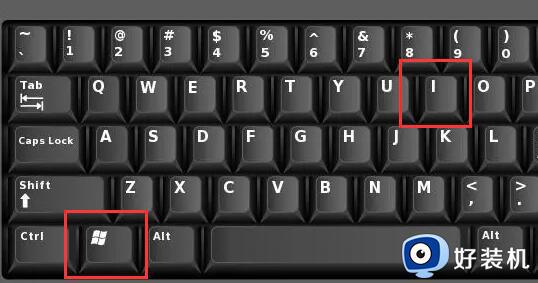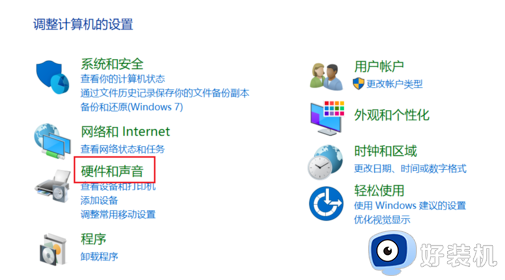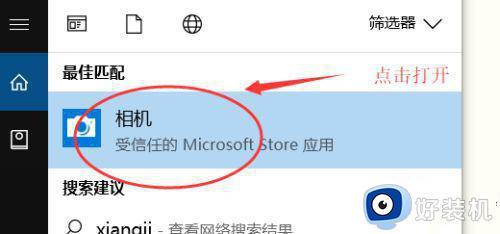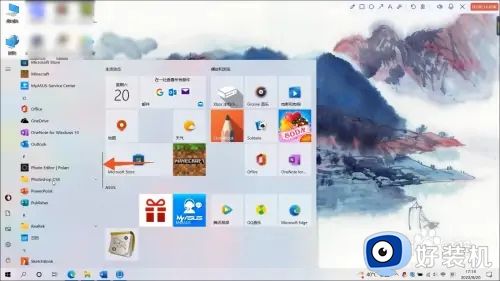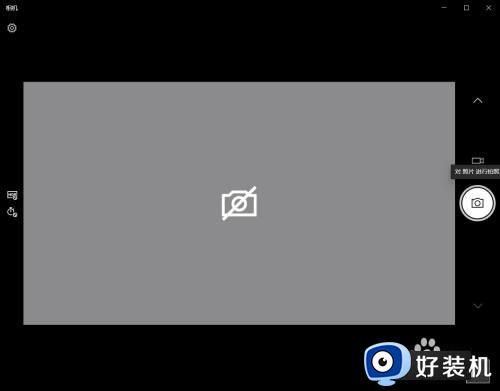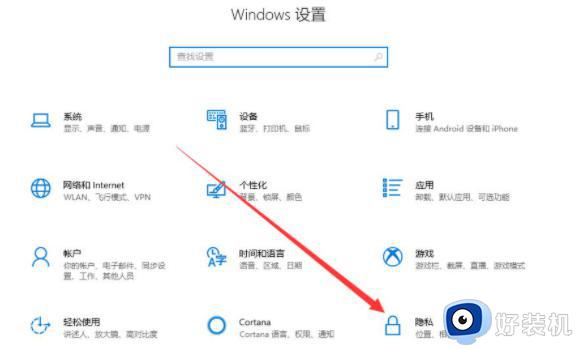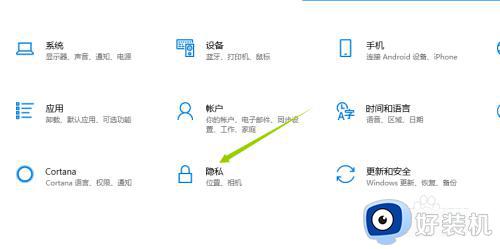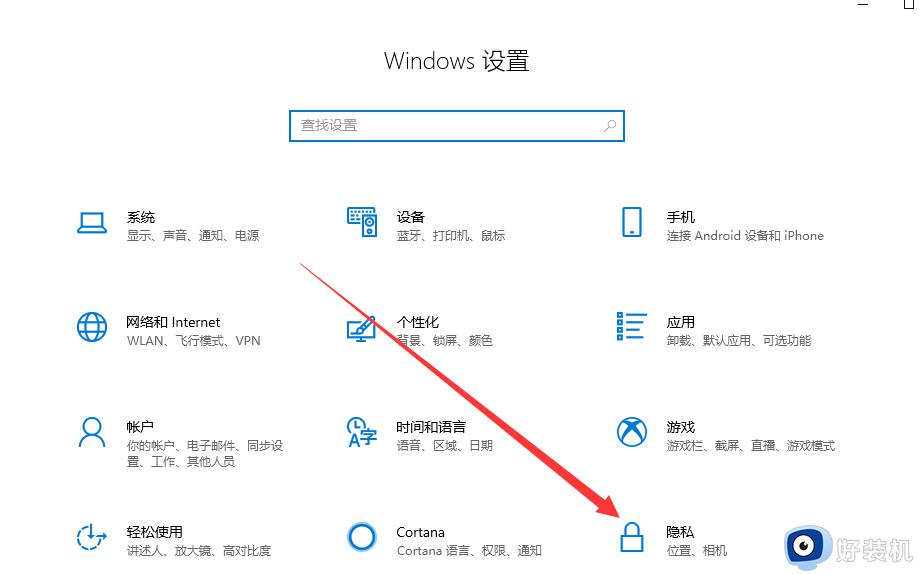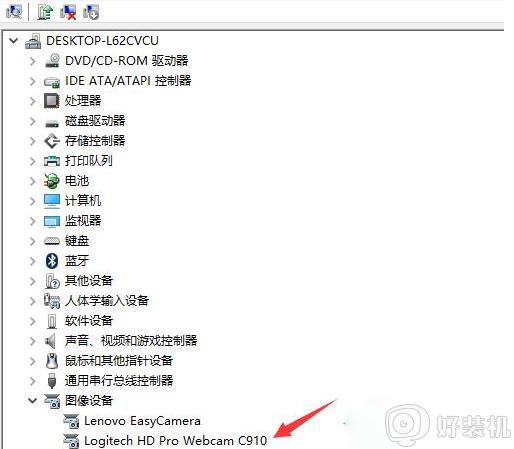WIN10笔记本电脑摄像头如何打开 win10笔记本打开摄像头的方法
时间:2022-03-18 14:22:43作者:huige
在win10笔记本电脑中,都是自带有摄像头的,只不过默认是关闭状态,我们可以自己手动开启,那么WIN10笔记本电脑摄像头如何打开呢?方法也不会难,如果你也不知道的话,可以跟着小编一起来看看win10笔记本打开摄像头的方法吧。
具体步骤如下:
1、首先查看一下相机权限有没有开启,【win+i】快捷键打开设置窗口,找到并点击【隐私】进入;
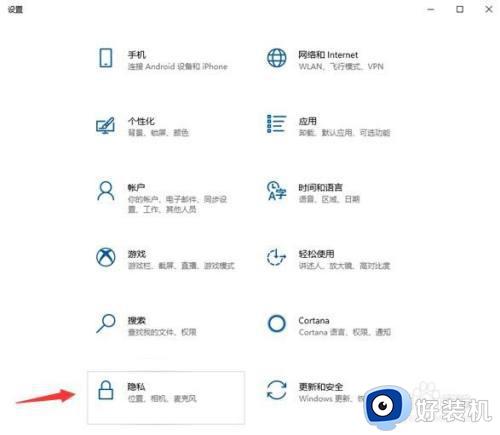
2、左侧栏找到相机,右侧我们就可以看到此设备的相机的访问权限已关闭,点击更改开启即可;
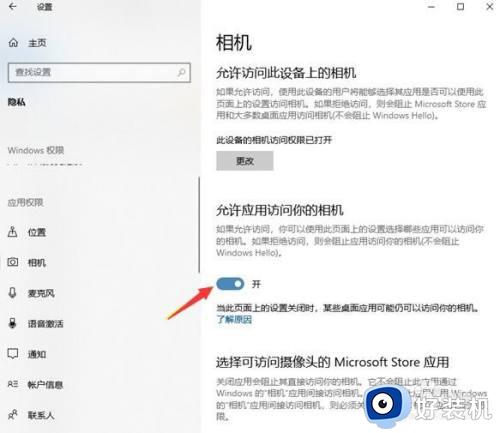
3、在小娜搜索框中输入相机,点击一下即可打开电脑摄像头;
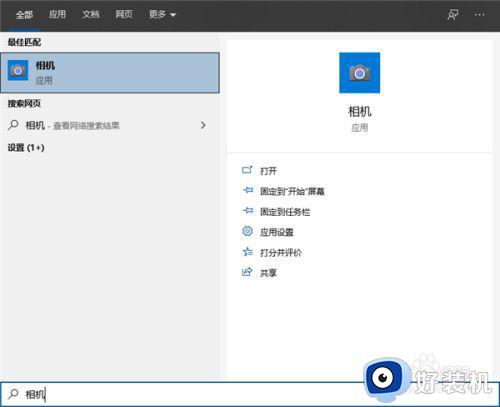
4、因为我没安装摄像头,所以显示此界面,如果安装了摄像头还是不显示,最可能就是没有安装驱动;
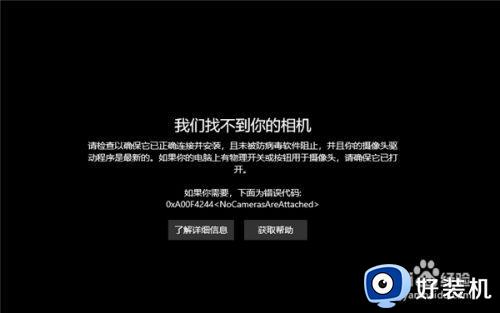
5、右击此电脑,选择管理-设备管理器-图像设备-设备名后,选择更新驱动程序软件。
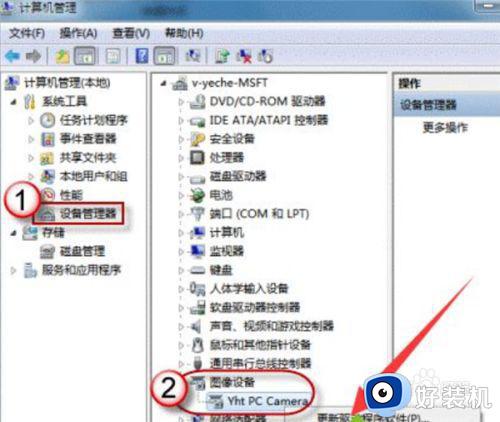
通过上面的方法就可以打开win10笔记本电脑摄像头了,是不是听见简单呢,有需要的用户们可以尝试上面的方法来打开就可以了。